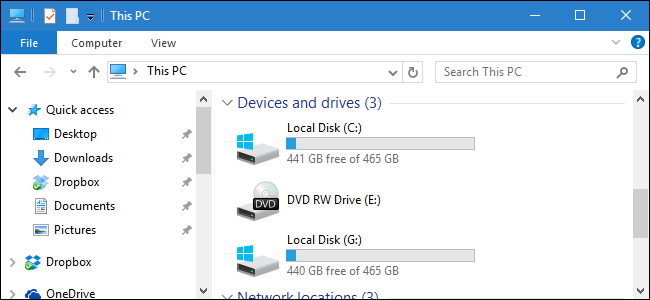
यह कुछ हद तक दुर्लभ समस्या है, लेकिन इस अवसर पर, विंडोज एक ही हार्ड डिस्क या विभाजन को अलग-अलग ड्राइव अक्षरों का उपयोग करके दो बार प्रदर्शित कर सकता है। शुक्र है, आमतौर पर एक सरल उपाय है।
यह लगभग हमेशा एक उपयोगकर्ता का परिणाम हैया प्रोग्राम ने एक वर्चुअल ड्राइव बनाई है जो आपके वास्तविक ड्राइव पर मैप करती है। ये वर्चुअल ड्राइव वर्चुअल सॉफ्टवेयर के साथ बनाई गई ड्राइव की तरह नहीं हैं, बल्कि एक शॉर्टकट या प्रतीकात्मक लिंक की तरह कुछ और हैं जो बस एक स्थान से दूसरे स्थान को इंगित करते हैं। वर्चुअल ड्राइव डिस्क प्रबंधन उपकरण में दिखाई नहीं देता है (क्योंकि यह एक असली ड्राइव नहीं है), लेकिन आप कमांड प्रॉम्प्ट का उपयोग करके इसे हटा सकते हैं। ऐसे।
सबसे पहले, स्टार्ट मेन्यू को राइट-क्लिक करके (या विंडोज + एक्स दबाकर) कमांड प्रॉम्प्ट को खोलें और कमांड प्रॉम्प्ट पर क्लिक करें।

प्रॉम्प्ट पर, निम्न कमांड टाइप करें:
subst <virtualdriveletter> /d
कहाँ पे <virtualdriveletter> ड्राइव को सौंपा गया अतिरिक्त पत्र है। यदि आप अनिश्चित हैं कि अतिरिक्त ड्राइव अक्षर क्या है, तो डिस्क प्रबंधन खोलें (स्टार्ट पर क्लिक करें और टाइप करें "हार्ड डिस्क विभाजन बनाएं और प्रारूपित करें) और देखें कि कौन सा वहाँ दिखाई देता है। जो दिखाता है वह असली ड्राइव होगा। वह जो वर्चुअल ड्राइव नहीं है।
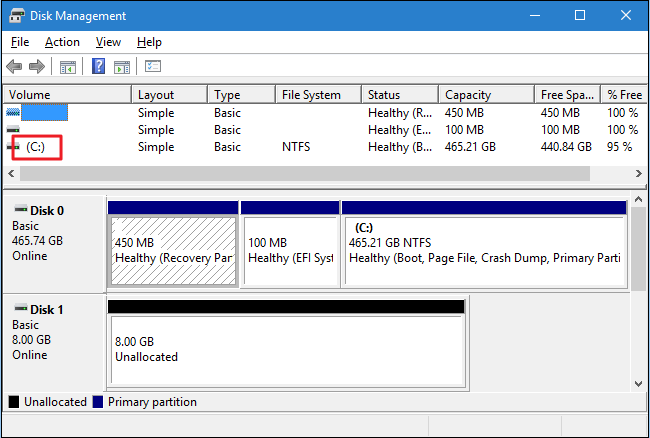
हमारे उदाहरण के मामले में, डिस्क प्रबंधन पुष्टि करता है कि C: हमारी असली ड्राइव है, जिसका अर्थ है कि G: हमारी वर्चुअल ड्राइव है। तो, इसे हटाने की हमारी आज्ञा इस तरह दिखाई देगी:
subst G: /d

एक बार जब आप कमांड जारी करते हैं, तो वर्चुअल ड्राइवतुरंत गायब हो जाना चाहिए। विंडोज या कुछ भी पुनरारंभ करने की आवश्यकता नहीं है। और आपको बस इतना करना है यह एक समस्या है जो बहुत फसल नहीं करती है, लेकिन जब यह करता है, तो निराशा हो सकती है। और अब आप जानते हैं कि इसे कैसे ठीक किया जाए।








